배포 기록에서 자동 삭제
템플릿을 배포할 때마다 배포에 대한 정보가 배포 기록에 기록됩니다. 각 리소스 그룹의 배포 기록에서 배포는 800개로 제한됩니다.
Azure Resource Manager는 한도에 가까워지면 자동으로 기록에서 배포를 삭제합니다. 자동 삭제는 이전 동작에서 변경된 것입니다. 이전에는 오류가 발생하지 않도록 배포 기록에서 배포를 수동으로 삭제해야 했습니다. 이 변경은 2020년 8월 6일에 구현되었습니다.
참고 항목
기록에서 배포를 삭제해도 배포된 리소스에는 영향을 주지 않습니다.
배포가 삭제된 경우
배포가 700개를 초과하는 경우 기록에서 배포가 삭제됩니다. Azure Resource Manager는 기록이 600개로 감소할 때까지 배포를 삭제합니다. 가장 오래된 배포가 항상 먼저 삭제됩니다.
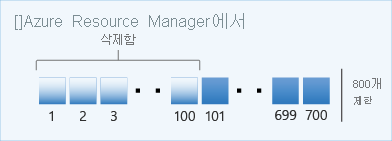
Important
리소스 그룹이 이미 800개 제한에 도달하면 다음 배포는 오류로 인해 실패합니다. 자동 삭제 프로세스가 즉시 시작됩니다. 잠시 기다리면 배포를 다시 시도할 수 있습니다.
배포 외에도 가상 작업을 실행하거나 배포의 유효성을 검사할 때 삭제를 트리거합니다.
배포의 이름을 기록에 있는 이름과 동일한 이름으로 지정하면 기록에서 해당 위치가 재설정됩니다. 배포는 기록에서 가장 최근 위치로 이동합니다. 또한 오류가 발생한 후 해당 배포로 롤백하는 경우 배포 위치가 재설정됩니다.
삭제를 차단하는 잠금 제거
리소스 그룹에 대해 CanNotDelete 잠금이 설정된 경우 해당 리소스 그룹에 대한 배포를 삭제할 수 없습니다. 배포 기록에서 자동 삭제를 활용하려면 잠금을 제거해야 합니다.
PowerShell을 사용하여 잠금을 삭제하려면 다음 명령을 실행합니다.
$lockId = (Get-AzResourceLock -ResourceGroupName lockedRG).LockId
Remove-AzResourceLock -LockId $lockId
Azure CLI를 사용하여 잠금을 삭제하려면 다음 명령을 실행합니다.
lockid=$(az lock show --resource-group lockedRG --name deleteLock --output tsv --query id)
az lock delete --ids $lockid
필요한 사용 권한
템플릿을 배포한 사용자의 ID로 삭제를 요청합니다. 배포를 삭제하려면 사용자에게 Microsoft.Resources/deployments/delete 작업에 대한 액세스 권한이 있어야 합니다. 사용자에게 필요한 권한이 없는 경우에는 기록에서 배포가 삭제되지 않습니다.
현재 사용자에게 필요한 권한이 없는 경우 다음 배포 중에 자동 삭제가 다시 시도됩니다.
자동 삭제 옵트아웃
기록에서 자동 삭제를 옵트아웃(opt out)할 수 있습니다. 배포 기록을 직접 관리하려는 경우에만 이 옵션을 사용합니다. 기록에서 800개 배포 제한은 여전히 적용됩니다. 800개 배포를 초과하는 경우 오류가 표시되고 배포가 실패합니다.
테넌트 또는 관리 그룹 범위에서 자동 삭제를 사용하지 않도록 설정하려면 지원 티켓을 엽니다. 자세한 내용은 지원 요청을 참조하세요.
구독 범위에서 자동 삭제를 사용하지 않도록 설정하려면 Microsoft.Resources/DisableDeploymentGrooming 기능 플래그를 등록합니다. 기능 플래그를 등록할 때 전체 Azure 구독에 대한 자동 삭제를 옵트아웃(opt out)할 수 있습니다. 특정 리소스 그룹에 대해서만 옵트아웃(opt out)할 수 없습니다. 자동 삭제를 다시 사용하도록 설정하려면 기능 플래그를 등록 해제합니다.
PowerShell의 경우 Register-AzProviderFeature를 사용합니다.
Register-AzProviderFeature -ProviderNamespace Microsoft.Resources -FeatureName DisableDeploymentGrooming
구독의 현재 상태를 확인하려면 다음을 사용합니다.
Get-AzProviderFeature -ProviderNamespace Microsoft.Resources -FeatureName DisableDeploymentGrooming
자동 삭제를 다시 사용하도록 설정하려면 Azure REST API 또는 Azure CLI를 사용합니다.
다음 단계
- 배포 기록을 보는 방법에 대한 자세한 내용은 Azure Resource Manager를 사용하여 배포 기록 보기를 참조하세요.